VPN คืออะไร ข้อดีและข้อเสียของ VPN เครือข่ายส่วนตัวเสมือน

VPN คืออะไร มีข้อดีข้อเสียอะไรบ้าง? มาพูดคุยกับ WebTech360 เกี่ยวกับนิยามของ VPN และวิธีนำโมเดลและระบบนี้ไปใช้ในการทำงาน
หลายคนใช้คอมพิวเตอร์มาหลายปี พวกเขาอาจอัปเดตส่วนประกอบบางอย่างและต้องดูแลบำรุงรักษาเพื่อให้คอมพิวเตอร์ทำงานได้อย่างเต็มประสิทธิภาพ อย่างไรก็ตาม ถึงเวลาแล้วที่คุณไม่สามารถทำอะไรเพื่อเพิ่มความเร็วหรือซ่อมแซมคอมพิวเตอร์เก่าของคุณได้อีกต่อไป ถึงเวลาแล้วที่ต้องซื้อเครื่องใหม่
คอมพิวเตอร์เครื่องใหม่จะทำงานได้เร็วขึ้นและดีขึ้นในทุกด้าน อย่างไรก็ตาม การเปลี่ยนมาใช้คอมพิวเตอร์เครื่องใหม่ยังทำให้การถ่ายโอนข้อมูลสำคัญทั้งหมดจากคอมพิวเตอร์เครื่องเก่าไปยังเครื่องใหม่เป็นเรื่องยาก เราไม่สามารถทิ้งข้อมูลต่างๆ เช่น เอกสารการเรียน ข้อมูลธุรกิจ รูปภาพ ไฟล์เพลง วิดีโอ และสิ่งสำคัญอื่นๆ ไว้ในคอมพิวเตอร์เครื่องเก่าได้

โชคดีที่มันไม่ได้ยากหรือน่าเบื่ออย่างที่คิด ปัจจุบันมีตัวเลือกมากมายให้เลือกใช้ในตลาด ขึ้นอยู่กับปริมาณข้อมูลที่คุณต้องการถ่ายโอน
ทุกวิธีค่อนข้างตรงไปตรงมา แต่การเลือกวิธีที่เหมาะสมกับความต้องการของคุณจะช่วยให้กระบวนการราบรื่นยิ่งขึ้น ในบทความนี้ เราจะสำรวจวิธีที่เร็วและง่ายที่สุดในการถ่ายโอนข้อมูลจากคอมพิวเตอร์เครื่องเก่าไปยังเครื่องใหม่
วิธีการถ่ายโอนข้อมูลระหว่างคอมพิวเตอร์
1. ตรวจสอบให้แน่ใจว่าคอมพิวเตอร์ทั้งสองเครื่องอยู่ในเครือข่ายเดียวกัน
Server Message Block (SMB) คือโปรโตคอลสำหรับการถ่ายโอนไฟล์ระหว่างคอมพิวเตอร์ผ่านทางอินเทอร์เน็ต เป็นวิธีที่ง่ายและรวดเร็วที่สุดในการถ่ายโอนไฟล์ขนาดใหญ่ระหว่างแล็ปท็อป
2. ตั้งค่าเครื่องให้ทำหน้าที่เป็นเซิร์ฟเวอร์
เครื่องเซิร์ฟเวอร์คือเครื่องที่เก็บไฟล์ที่คุณต้องการถ่ายโอนอยู่ในปัจจุบัน คุณจะต้องเปลี่ยนการตั้งค่าเครือข่ายโดยระบุชื่อเวิร์กกรุ๊ป เวิร์กกรุ๊ปนี้จะทำหน้าที่เหมือนห้องประชุมที่คอมพิวเตอร์สองเครื่องของคุณมาบรรจบกัน ชื่อสำหรับเวิร์กกรุ๊ปสามารถเป็นอะไรก็ได้ตามต้องการ
3. สลับไปใช้แล็ปท็อปเป็นไคลเอนต์
ทำตามขั้นตอนเดียวกันนี้เพื่อตั้งค่าเวิร์กกรุ๊ปเครือข่ายบนไคลเอนต์ ตรวจสอบให้แน่ใจว่าใช้ชื่อเวิร์กกรุ๊ปเดียวกันกับที่คุณใช้กับแล็ปท็อปที่ทำหน้าที่เป็นเซิร์ฟเวอร์
4. เข้าถึงไฟล์และเริ่มถ่ายโอนข้อมูล
ตอนนี้ถึงเวลาเริ่มย้ายไฟล์ของคุณแล้ว ค้นหา "ชื่อ" ของแล็ปท็อปที่ทำหน้าที่เป็นเซิร์ฟเวอร์ แล้วคลิกที่ชื่อนั้นเพื่อเข้าถึงโฟลเดอร์ที่แชร์ทั้งหมดจากแล็ปท็อปเครื่องนั้น
1. ตั้งค่าเซิร์ฟเวอร์ FTP
FTP (File Transfer Protocol) เป็นอีกวิธีหนึ่งที่สะดวกในการถ่ายโอนไฟล์ระหว่างคอมพิวเตอร์โดยใช้อินเทอร์เน็ตเพียงอย่างเดียว ก่อนอื่น คุณต้องตรวจสอบให้แน่ใจว่าคอมพิวเตอร์ที่คุณต้องการถ่ายโอนสามารถเข้าถึงไฟล์นั้นได้ โดยทั่วไปแล้ว FTP จะเหมาะที่สุดหากคุณจำเป็นต้องเข้าถึงแล็ปท็อปสองเครื่องของคุณเป็นระยะๆ
2. ติดตั้งไคลเอนต์ FTP บนคอมพิวเตอร์ที่ทำหน้าที่เป็นไคลเอนต์
นี่คือซอฟต์แวร์ที่ช่วยให้คุณเข้าถึงเซิร์ฟเวอร์ FTP ได้อย่างง่ายดายโดยใช้เพียงที่อยู่เซิร์ฟเวอร์หรือที่อยู่ IP แอปพลิเคชันยอดนิยม ได้แก่ FileZilla, WinSCP, Cyberduck และ WebDrive
3. เข้าถึงไฟล์บนเซิร์ฟเวอร์ FTP จากไคลเอนต์ FTP
ตอนนี้สิ่งที่คุณต้องทำคือเข้าสู่ระบบเซิร์ฟเวอร์ FTP จากคอมพิวเตอร์ไคลเอนต์และเข้าถึงไฟล์เพื่อการถ่ายโอนที่รวดเร็วและปลอดภัย
เห็นได้ชัดว่านี่คือสิ่งที่คนส่วนใหญ่คิดถึงเมื่อถ่ายโอนข้อมูลระหว่างคอมพิวเตอร์ คุณเพียงแค่เสียบแฟลชไดรฟ์ USB เข้ากับคอมพิวเตอร์เครื่องหนึ่งเพื่อคัดลอกข้อมูล จากนั้นเสียบเข้ากับคอมพิวเตอร์อีกเครื่องหนึ่งและวางข้อมูลลงไป หากคุณมีข้อมูลจำนวนมาก คุณสามารถใช้ฮาร์ดไดรฟ์ภายนอกได้

การใช้ฮาร์ดไดรฟ์ภายนอกไม่เพียงแต่ช่วยให้คุณถ่ายโอนข้อมูลได้เท่านั้น แต่ยังช่วยให้คุณสำรองข้อมูลไว้ในกรณีที่ข้อมูลสูญหายได้อีกด้วย ขั้นตอนนี้อาจใช้เวลานาน ขึ้นอยู่กับปริมาณข้อมูลที่คุณต้องการถ่ายโอน
หากคอมพิวเตอร์ทั้งสองเครื่องมี พอร์ต USB 3.0คุณสามารถใช้แฟลชไดรฟ์เพื่อถ่ายโอนข้อมูลและเพิ่มความเร็วของกระบวนการได้ วิธีที่เร็วกว่าคือการตรวจสอบว่าคอมพิวเตอร์ที่คุณกำลังถ่ายโอนข้อมูลมีพอร์ต eSATA หรือช่อง SATA หรือไม่ หากมี ให้ถอดฮาร์ดไดรฟ์ออกจากคอมพิวเตอร์เครื่องเก่าและเชื่อมต่อกับคอมพิวเตอร์เครื่องใหม่ ฮาร์ดไดรฟ์จะแสดงเป็นฮาร์ดไดรฟ์อีกตัวในคอมพิวเตอร์เครื่องใหม่ คุณสามารถถ่ายโอนข้อมูลผ่าน SATA ได้เร็วกว่าการใช้ USB
แน่นอนว่าทางเลือกหนึ่งคือการเบิร์นไฟล์ลงซีดีหรือดีวีดี แล้วคัดลอกไปยังคอมพิวเตอร์เครื่องใหม่ของคุณ อย่างไรก็ตาม ซีดีและดีวีดีนั้นช้ากว่าฮาร์ดไดรฟ์มาก ดังนั้นทางเลือกนี้อาจใช้เวลานาน โดยเฉพาะอย่างยิ่งหากคุณมีเพลง รูปภาพ วิดีโอ และข้อมูลอื่นๆ มากมายเป็นกิกะไบต์ที่ต้องถ่ายโอน
หมายเหตุ คุณสามารถใช้พื้นที่จัดเก็บข้อมูลภายนอกเพื่อถ่ายโอนไฟล์และโฟลเดอร์เท่านั้น วิธีนี้ไม่สามารถถ่ายโอนการตั้งค่าและแอปพลิเคชันของ Windows ได้
ตัวเลือกสุดท้ายคือการใช้อินเทอร์เน็ต คุณสามารถอัปโหลดไฟล์ไปยังบริการจัดเก็บข้อมูลบนคลาวด์ และดาวน์โหลดลงคอมพิวเตอร์ของคุณ เช่นDropbox , Google Drive , OneDriveและอื่นๆ คุณยังสามารถใช้อีเมลเพื่อถ่ายโอนข้อมูลได้อีกด้วย
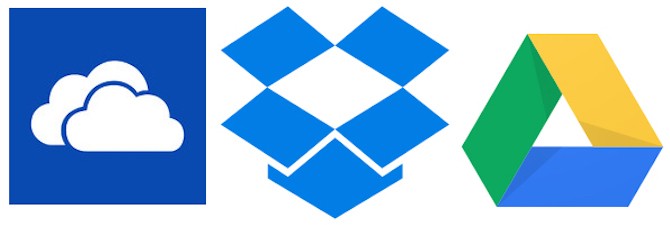
คลาวด์ไดรฟ์เป็นตัวเลือกที่ยอดเยี่ยม เพราะไม่มีการจำกัดขนาดไฟล์ ตราบใดที่คุณมีพื้นที่เก็บข้อมูลเพียงพอ นอกจากนี้ หากคอมพิวเตอร์ทั้งสองเครื่องซิงค์โฟลเดอร์ในเครื่อง เมื่อคอมพิวเตอร์เครื่องหนึ่งอัปโหลดไฟล์ คอมพิวเตอร์อีกเครื่องหนึ่งจะดาวน์โหลดไฟล์นั้นทันที
หากคุณไม่ต้องการใช้พื้นที่เก็บข้อมูลบนคลาวด์ แต่ต้องการอัปโหลดไฟล์ขนาดใหญ่ ลองใช้ Plustransfer.com ดูสิ คุณสามารถอัปโหลดไฟล์ได้สูงสุดครั้งละ 5GB และไม่จำเป็นต้องสมัครบัญชีด้วยซ้ำ
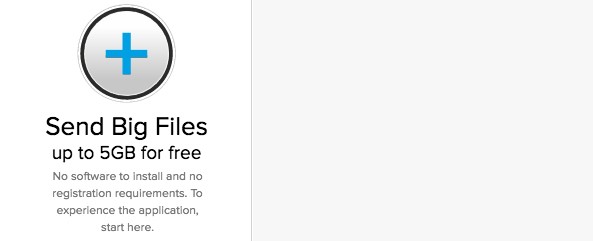
หากคุณต้องการเร่งกระบวนการถ่ายโอนข้อมูล คุณสามารถใช้เว็บไซต์ File.pizza ได้ ซึ่งเป็นหนึ่งในเครื่องมือที่ง่ายที่สุดในการแชร์ไฟล์กับเพื่อน ๆ แอปพลิเคชันนี้เป็นแบบเพียร์ทูเพียร์ ดังนั้นเมื่อคอมพิวเตอร์เครื่องหนึ่งอัปโหลดไฟล์ คอมพิวเตอร์อีกเครื่องหนึ่งก็สามารถดาวน์โหลดไฟล์นั้นได้ทันที
1. ตรวจสอบความเข้ากันได้ของแล็ปท็อป
แล็ปท็อปทั้งสองเครื่องจำเป็นต้องใช้พอร์ตไฟร์ไวร์ และคุณจะต้องใช้สายไฟร์ไวร์ที่เหมาะสมในการเชื่อมต่อ วิธีนี้เหมาะสมที่สุดหากคุณต้องการถ่ายโอนข้อมูลระหว่าง Mac สองเครื่องหรือพีซีสองเครื่อง หากคุณกำลังสลับระหว่างระบบปฏิบัติการต่างๆ ให้พิจารณาใช้วิธีอื่นแทน
2. เสียบปลายทั้งสองข้างของ Firewire
ปลั๊กไฟร์ไวร์มีรูปแบบที่แตกต่างกันหลายแบบ ตรวจสอบอีกครั้งว่าคุณมีสายไฟและอะแดปเตอร์ที่ถูกต้องสำหรับแล็ปท็อปทั้งสองเครื่องของคุณก่อนที่จะเริ่มต้น
3. เข้าถึงคอมพิวเตอร์เซิร์ฟเวอร์ผ่านทางคอมพิวเตอร์ไคลเอนต์
ใช้แล็ปท็อปไคลเอนต์ของคุณ (คอมพิวเตอร์ที่คุณต้องการเก็บไฟล์ไว้) เพื่อค้นหาและเข้าถึงแล็ปท็อปเซิร์ฟเวอร์ของคุณ (คอมพิวเตอร์ที่มีไฟล์) เมื่อเชื่อมต่อแล้ว ไฟล์จะปรากฏบนเดสก์ท็อปหรือที่อื่นๆ ที่ฮาร์ดไดรฟ์ภายนอกมักจะปรากฏ
4. ลากและวางไฟล์ตามปกติ
ตอนนี้แล็ปท็อปของคุณเชื่อมต่อโดยตรงแล้ว คุณสามารถเปลี่ยนไฟล์ตามต้องการได้ เช่นเดียวกับกระบวนการจัดการไฟล์อื่นๆ บนคอมพิวเตอร์ของคุณ
1. ตั้งค่าที่อยู่อีเมลของคุณเองเป็นที่อยู่รับ
การส่งอีเมลถึงตัวเองอาจเป็นวิธีที่รวดเร็วและง่ายดายในการส่งไฟล์ขนาดเล็กหนึ่งหรือสองไฟล์ไปยังคอมพิวเตอร์เครื่องอื่น
2. แนบไฟล์ไปกับอีเมล์
ไคลเอนต์อีเมลต่างๆ (เช่น Gmail, Hotmail, Yahoo) มีขีดจำกัดขนาดไฟล์แนบที่แตกต่างกัน บางโปรแกรมอนุญาตให้คุณลากและวางไฟล์ลงในเนื้อหาอีเมลได้โดยตรง ในขณะที่บางโปรแกรมกำหนดให้คลิกที่ไอคอนไฟล์แนบ แล้วจึงค้นหาไฟล์บนคอมพิวเตอร์ของคุณ
3. เข้าสู่ระบบอีเมล์ของคุณบนคอมพิวเตอร์ที่ทำหน้าที่เป็นไคลเอนต์
ตอนนี้ดาวน์โหลดไฟล์แนบ
ในการถ่ายโอนข้อมูลระหว่างคอมพิวเตอร์ คุณสามารถใช้สายเคเบิลถ่ายโอนข้อมูลได้ ซึ่งเร็วกว่าการใช้ฮาร์ดไดรฟ์ เพราะสามารถคัดลอกและวางข้อมูลจากคอมพิวเตอร์เครื่องหนึ่งไปยังอีกเครื่องหนึ่งได้พร้อมกัน เมื่อใช้ฮาร์ดไดรฟ์ภายนอก หมายความว่าคุณกำลังถ่ายโอนข้อมูลระหว่างสามไดรฟ์ ในขณะที่การใช้สายเคเบิลนี้ช่วยลดจำนวนไดรฟ์ให้เหลือเพียงสองไดรฟ์
การถ่ายโอนข้อมูลจากคอมพิวเตอร์ Windows ไปยังคอมพิวเตอร์ Windows : หากคอมพิวเตอร์เครื่องใหม่ของคุณยังคงใช้ระบบปฏิบัติการ Windows คุณสามารถใช้สาย USB EasyTransfer เช่น Belkin's F5U279 ได้

ช่วยให้คุณเชื่อมต่อคอมพิวเตอร์ Windows สองเครื่องเข้าด้วยกันโดยใช้การเชื่อมต่อ USB-to-USB วิธีนี้จะทำงานได้เร็วขึ้นเมื่อใช้พอร์ต USB 3.0 บนคอมพิวเตอร์ทั้งสองเครื่อง
การถ่ายโอนข้อมูลจาก Mac ไปยัง Mac: Apple มีพอร์ตเฉพาะของตัวเองที่เรียกว่า Thunderbolt ซึ่งช่วยให้คุณสามารถเชื่อมต่อคอมพิวเตอร์หรืออุปกรณ์คอมพิวเตอร์หลายเครื่องเข้าด้วยกันเป็นสายโซ่ (daisy chain) และถ่ายโอนไฟล์ระหว่าง Mac ได้ ดังนั้น ลองใช้สาย Thunderbolt-to-Thunderbolt ซึ่งจะทำให้การถ่ายโอนไฟล์ง่ายดายเหมือนการถ่ายโอนข้อมูลระหว่างแฟลชไดรฟ์ USB และฮาร์ดไดรฟ์

ถ่ายโอนข้อมูลระหว่างคอมพิวเตอร์ Windows/Mac/Linux ไปยังคอมพิวเตอร์ Windows/Mac/Linux:ใช้สายอีเทอร์เน็ตเพื่อสร้างเครือข่ายท้องถิ่นโดยไม่ต้องใช้เราเตอร์ตรวจสอบให้แน่ใจว่าสายเป็นสายอีเทอร์เน็ตแบบครอสโอเวอร์กล่าวคือ สีของสายด้านหนึ่งไม่ตรงกับสีอีกด้านหนึ่ง ตั้งค่าเครือข่ายบนคอมพิวเตอร์ทั้งสองเครื่องและถ่ายโอนข้อมูล

เห็นไหมว่าการถ่ายโอนข้อมูลทุกประเภทไปยังคอมพิวเตอร์เครื่องใหม่นั้นค่อนข้างง่าย อันที่จริง การถ่ายโอนไฟล์และโฟลเดอร์ส่วนตัว หรือแม้แต่การตั้งค่าส่วนตัว ก็อาจจะยุ่งยากน้อยกว่าการติดตั้งแอปและเครื่องมือต่างๆ ที่เราติดตั้งไว้ใน Windows เครื่องเก่าเสียอีก ดังนั้น ความกลัวที่จะต้องถ่ายโอนข้อมูลจำนวนมากจึงไม่น่าจะมาเป็นอุปสรรคในการซื้อคอมพิวเตอร์อีกต่อไป มันง่ายกว่าที่คุณคิดมาก
ขอให้โชคดี!
ดูเพิ่มเติม:
VPN คืออะไร มีข้อดีข้อเสียอะไรบ้าง? มาพูดคุยกับ WebTech360 เกี่ยวกับนิยามของ VPN และวิธีนำโมเดลและระบบนี้ไปใช้ในการทำงาน
Windows Security ไม่ได้แค่ป้องกันไวรัสพื้นฐานเท่านั้น แต่ยังป้องกันฟิชชิ่ง บล็อกแรนซัมแวร์ และป้องกันไม่ให้แอปอันตรายทำงาน อย่างไรก็ตาม ฟีเจอร์เหล่านี้ตรวจจับได้ยาก เพราะซ่อนอยู่หลังเมนูหลายชั้น
เมื่อคุณเรียนรู้และลองใช้ด้วยตัวเองแล้ว คุณจะพบว่าการเข้ารหัสนั้นใช้งานง่ายอย่างเหลือเชื่อ และใช้งานได้จริงอย่างเหลือเชื่อสำหรับชีวิตประจำวัน
ในบทความต่อไปนี้ เราจะนำเสนอขั้นตอนพื้นฐานในการกู้คืนข้อมูลที่ถูกลบใน Windows 7 ด้วยเครื่องมือสนับสนุน Recuva Portable คุณสามารถบันทึกข้อมูลลงใน USB ใดๆ ก็ได้ที่สะดวก และใช้งานได้ทุกเมื่อที่ต้องการ เครื่องมือนี้กะทัดรัด ใช้งานง่าย และมีคุณสมบัติเด่นดังต่อไปนี้:
CCleaner สแกนไฟล์ซ้ำในเวลาเพียงไม่กี่นาที จากนั้นให้คุณตัดสินใจว่าไฟล์ใดปลอดภัยที่จะลบ
การย้ายโฟลเดอร์ดาวน์โหลดจากไดรฟ์ C ไปยังไดรฟ์อื่นบน Windows 11 จะช่วยให้คุณลดความจุของไดรฟ์ C และจะช่วยให้คอมพิวเตอร์ของคุณทำงานได้ราบรื่นยิ่งขึ้น
นี่เป็นวิธีเสริมความแข็งแกร่งและปรับแต่งระบบของคุณเพื่อให้การอัปเดตเกิดขึ้นตามกำหนดการของคุณเอง ไม่ใช่ของ Microsoft
Windows File Explorer มีตัวเลือกมากมายให้คุณเปลี่ยนวิธีดูไฟล์ สิ่งที่คุณอาจไม่รู้ก็คือตัวเลือกสำคัญอย่างหนึ่งถูกปิดใช้งานไว้ตามค่าเริ่มต้น แม้ว่าจะมีความสำคัญอย่างยิ่งต่อความปลอดภัยของระบบของคุณก็ตาม
ด้วยเครื่องมือที่เหมาะสม คุณสามารถสแกนระบบของคุณและลบสปายแวร์ แอดแวร์ และโปรแกรมอันตรายอื่นๆ ที่อาจแฝงอยู่ในระบบของคุณได้
ด้านล่างนี้เป็นรายการซอฟต์แวร์ที่แนะนำเมื่อติดตั้งคอมพิวเตอร์ใหม่ เพื่อให้คุณสามารถเลือกแอปพลิเคชันที่จำเป็นและดีที่สุดบนคอมพิวเตอร์ของคุณได้!
การพกพาระบบปฏิบัติการทั้งหมดไว้ในแฟลชไดรฟ์อาจมีประโยชน์มาก โดยเฉพาะอย่างยิ่งหากคุณไม่มีแล็ปท็อป แต่อย่าคิดว่าฟีเจอร์นี้จำกัดอยู่แค่ระบบปฏิบัติการ Linux เท่านั้น ถึงเวลาลองโคลนการติดตั้ง Windows ของคุณแล้ว
การปิดบริการเหล่านี้บางอย่างอาจช่วยให้คุณประหยัดพลังงานแบตเตอรี่ได้มากโดยไม่กระทบต่อการใช้งานประจำวันของคุณ
Ctrl + Z เป็นปุ่มผสมที่นิยมใช้กันมากใน Windows โดย Ctrl + Z ช่วยให้คุณสามารถเลิกทำการกระทำในทุกส่วนของ Windows ได้
URL แบบย่อนั้นสะดวกในการล้างลิงก์ยาวๆ แต่ก็ซ่อนปลายทางที่แท้จริงไว้ด้วย หากคุณต้องการหลีกเลี่ยงมัลแวร์หรือฟิชชิ่ง การคลิกลิงก์นั้นโดยไม่ระวังไม่ใช่ทางเลือกที่ฉลาดนัก
หลังจากรอคอยมาอย่างยาวนาน ในที่สุดการอัปเดตหลักครั้งแรกของ Windows 11 ก็ได้เปิดตัวอย่างเป็นทางการแล้ว
VPN คืออะไร มีข้อดีข้อเสียอะไรบ้าง? มาพูดคุยกับ WebTech360 เกี่ยวกับนิยามของ VPN และวิธีนำโมเดลและระบบนี้ไปใช้ในการทำงาน
Windows Security ไม่ได้แค่ป้องกันไวรัสพื้นฐานเท่านั้น แต่ยังป้องกันฟิชชิ่ง บล็อกแรนซัมแวร์ และป้องกันไม่ให้แอปอันตรายทำงาน อย่างไรก็ตาม ฟีเจอร์เหล่านี้ตรวจจับได้ยาก เพราะซ่อนอยู่หลังเมนูหลายชั้น
เมื่อคุณเรียนรู้และลองใช้ด้วยตัวเองแล้ว คุณจะพบว่าการเข้ารหัสนั้นใช้งานง่ายอย่างเหลือเชื่อ และใช้งานได้จริงอย่างเหลือเชื่อสำหรับชีวิตประจำวัน
ในบทความต่อไปนี้ เราจะนำเสนอขั้นตอนพื้นฐานในการกู้คืนข้อมูลที่ถูกลบใน Windows 7 ด้วยเครื่องมือสนับสนุน Recuva Portable คุณสามารถบันทึกข้อมูลลงใน USB ใดๆ ก็ได้ที่สะดวก และใช้งานได้ทุกเมื่อที่ต้องการ เครื่องมือนี้กะทัดรัด ใช้งานง่าย และมีคุณสมบัติเด่นดังต่อไปนี้:
CCleaner สแกนไฟล์ซ้ำในเวลาเพียงไม่กี่นาที จากนั้นให้คุณตัดสินใจว่าไฟล์ใดปลอดภัยที่จะลบ
การย้ายโฟลเดอร์ดาวน์โหลดจากไดรฟ์ C ไปยังไดรฟ์อื่นบน Windows 11 จะช่วยให้คุณลดความจุของไดรฟ์ C และจะช่วยให้คอมพิวเตอร์ของคุณทำงานได้ราบรื่นยิ่งขึ้น
นี่เป็นวิธีเสริมความแข็งแกร่งและปรับแต่งระบบของคุณเพื่อให้การอัปเดตเกิดขึ้นตามกำหนดการของคุณเอง ไม่ใช่ของ Microsoft
Windows File Explorer มีตัวเลือกมากมายให้คุณเปลี่ยนวิธีดูไฟล์ สิ่งที่คุณอาจไม่รู้ก็คือตัวเลือกสำคัญอย่างหนึ่งถูกปิดใช้งานไว้ตามค่าเริ่มต้น แม้ว่าจะมีความสำคัญอย่างยิ่งต่อความปลอดภัยของระบบของคุณก็ตาม
ด้วยเครื่องมือที่เหมาะสม คุณสามารถสแกนระบบของคุณและลบสปายแวร์ แอดแวร์ และโปรแกรมอันตรายอื่นๆ ที่อาจแฝงอยู่ในระบบของคุณได้
ด้านล่างนี้เป็นรายการซอฟต์แวร์ที่แนะนำเมื่อติดตั้งคอมพิวเตอร์ใหม่ เพื่อให้คุณสามารถเลือกแอปพลิเคชันที่จำเป็นและดีที่สุดบนคอมพิวเตอร์ของคุณได้!
การพกพาระบบปฏิบัติการทั้งหมดไว้ในแฟลชไดรฟ์อาจมีประโยชน์มาก โดยเฉพาะอย่างยิ่งหากคุณไม่มีแล็ปท็อป แต่อย่าคิดว่าฟีเจอร์นี้จำกัดอยู่แค่ระบบปฏิบัติการ Linux เท่านั้น ถึงเวลาลองโคลนการติดตั้ง Windows ของคุณแล้ว
การปิดบริการเหล่านี้บางอย่างอาจช่วยให้คุณประหยัดพลังงานแบตเตอรี่ได้มากโดยไม่กระทบต่อการใช้งานประจำวันของคุณ
Ctrl + Z เป็นปุ่มผสมที่นิยมใช้กันมากใน Windows โดย Ctrl + Z ช่วยให้คุณสามารถเลิกทำการกระทำในทุกส่วนของ Windows ได้
URL แบบย่อนั้นสะดวกในการล้างลิงก์ยาวๆ แต่ก็ซ่อนปลายทางที่แท้จริงไว้ด้วย หากคุณต้องการหลีกเลี่ยงมัลแวร์หรือฟิชชิ่ง การคลิกลิงก์นั้นโดยไม่ระวังไม่ใช่ทางเลือกที่ฉลาดนัก
หลังจากรอคอยมาอย่างยาวนาน ในที่สุดการอัปเดตหลักครั้งแรกของ Windows 11 ก็ได้เปิดตัวอย่างเป็นทางการแล้ว













